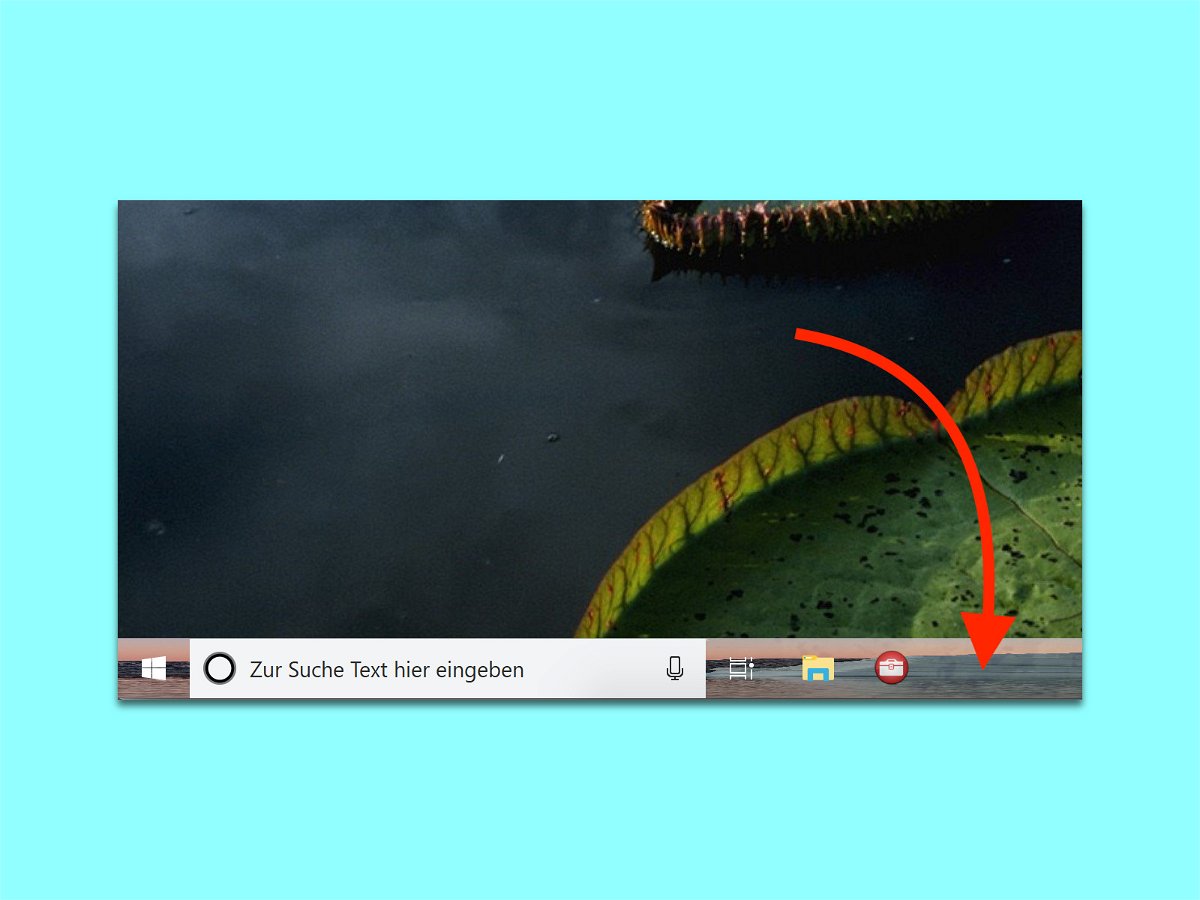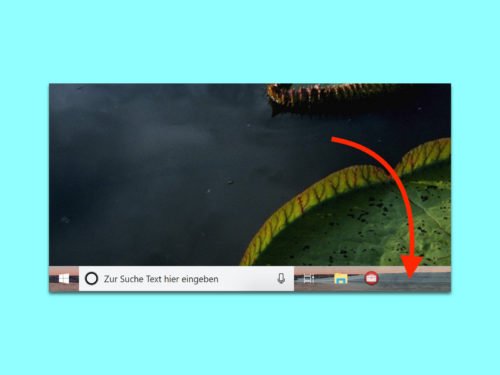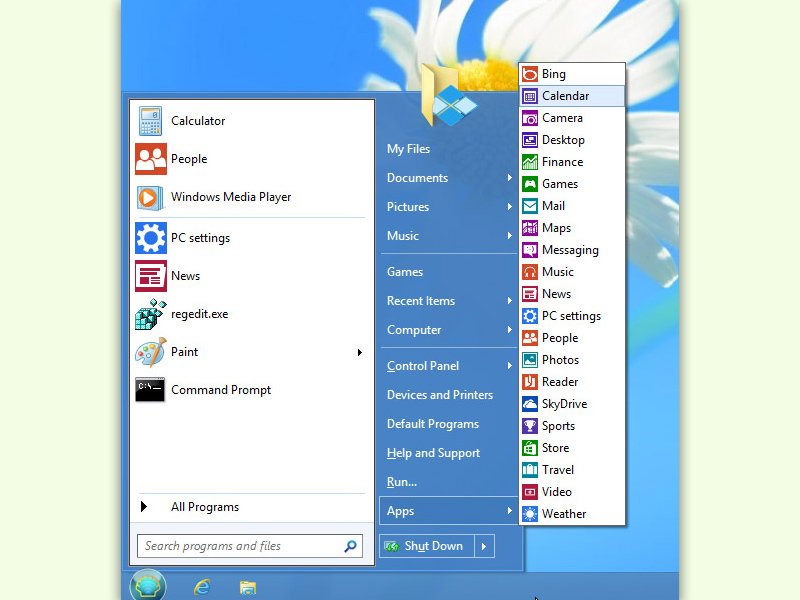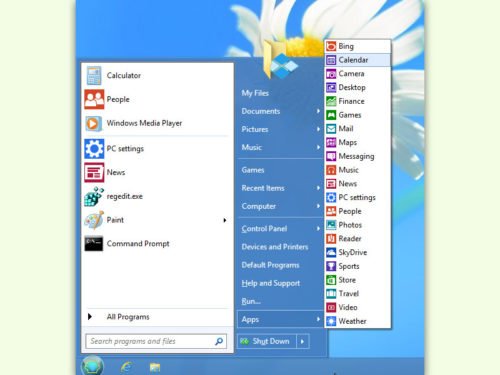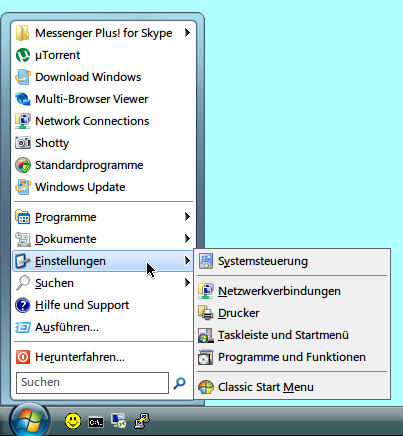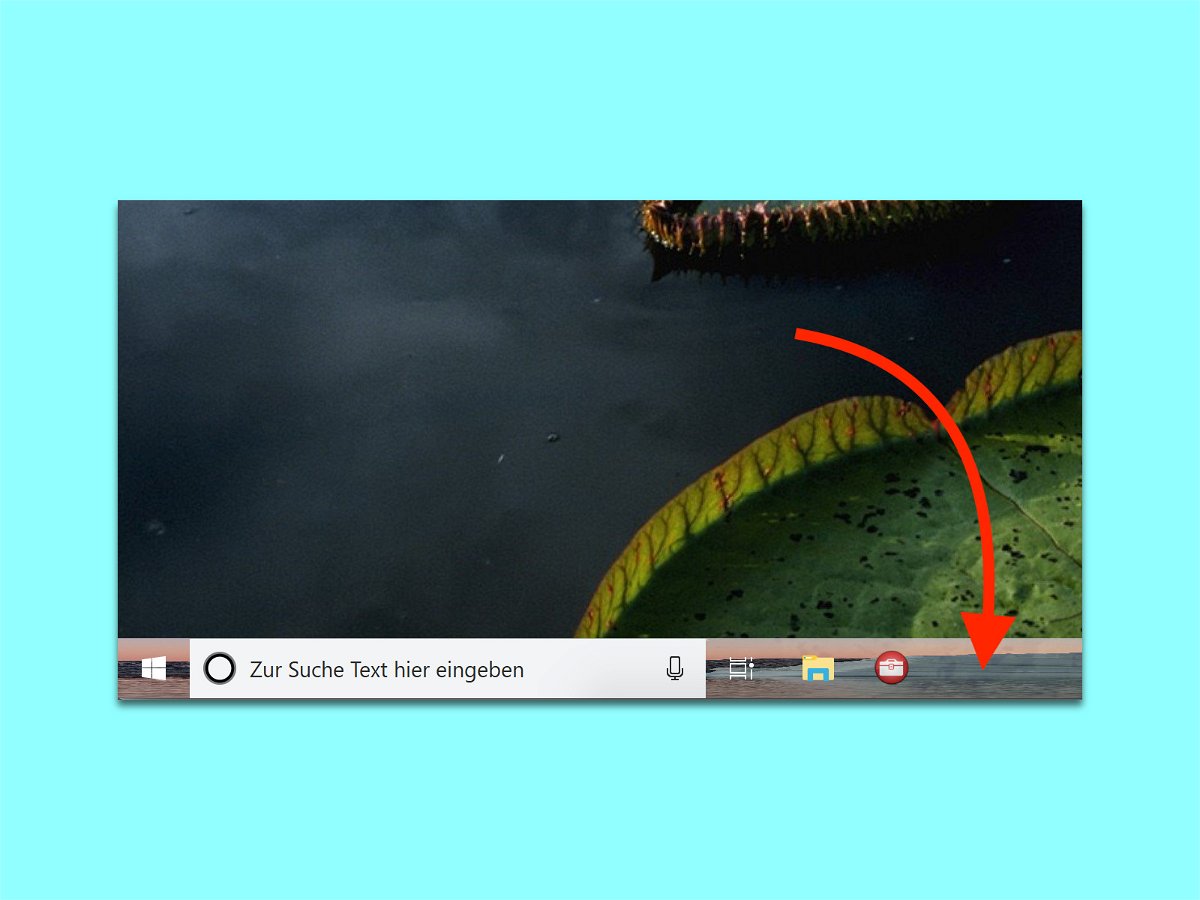
28.04.2018 | Windows
In Windows 10 lassen sich Desktop und Sperrbildschirm mit einem Hintergrund versehen. Nicht so bei der Taskleiste: Sie können nur Akzentfarben nutzen, sonst nichts. Außerhalb der Standards in Windows bietet sich die Classic Shell an, um der Taskleiste in Windows 10 ein Bild als Hintergrund hinzuzufügen.
Ein Bild, das genau so groß ist wie die Taskleiste, sieht dabei am besten aus. Um die Größe der Taskleiste zu ermitteln, fertigen Sie einen Screenshot an und messen ihn mit einer App wie IrfanView aus. Als Nächstes suchen Sie ein Bild, schneiden es zu und passen es in der Größe an diese Dimensionen an.
Nun Classic Shell herunterladen und installieren. Beim ersten Mal oben Alle Einstellungen anzeigen auswählen, dann zum Tab Steuerung schalten. Wer das normale Windows 10-Startmenü beibehalten möchte, stellt bei Linksklick öffnet die Option Windows-Startmenü ein. Auch bei Windows-Taste öffnet sollte Windows-Startmenü ausgewählt sein.
Als Nächstes gehen Sie zu Taskleiste, Taskleisten-Textur und klicken auf Durchsuchen, um das Bild auszuwählen, das Sie als Hintergrund verwenden möchten. Klicken Sie auf OK, fertig.
https://classicshell.net/
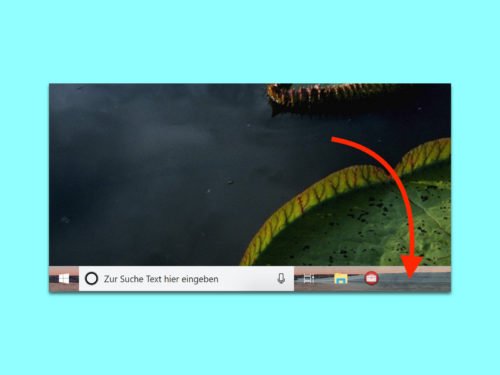
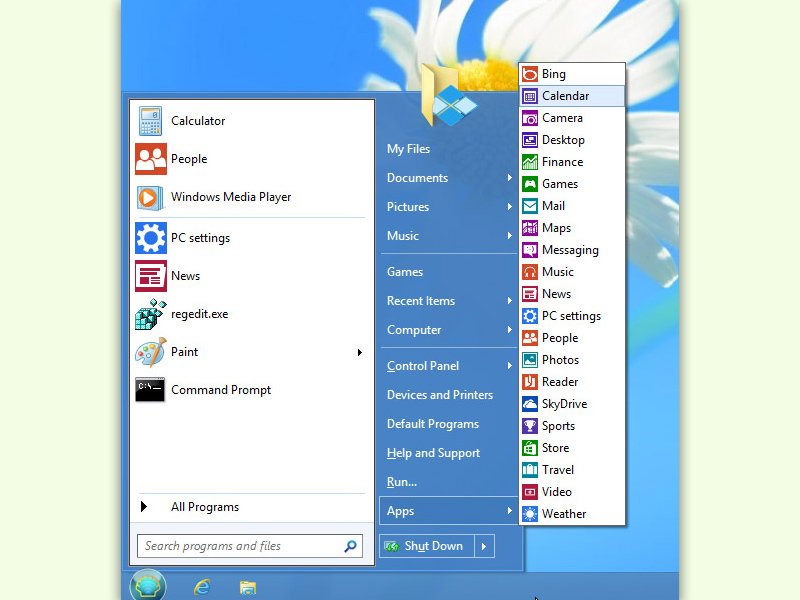
30.01.2017 | Windows
Viele Nutzer, die Windows schon lange im Einsatz haben, sind an das Start-Menü von Windows XP oder Windows 7 gewöhnt. Bei Windows 10 hat Microsoft dieses Menü aber radikal umgebaut – nachdem es bei Windows 8 gar nicht vorhanden war. Wer möchte, kann auf Wunsch aber auch wieder das klassische Layout nutzen.
Dazu installiert man die kostenlose Erweiterung Classic Shell. Neben dem Start-Menü integriert Classic Shell bei Bedarf auch einfache Buttons zum Kopieren und Einfügen von Dateien und Ordnern in den Explorer. Wer das nicht braucht, entfernt bei der Installation den Haken bei der Option Classic Explorer.
Ab sofort startet Classic Shell bei jedem Einschalten des PCs automatisch. Ein Klick auf den Start-Button genügt nun, und das klassische Layout wird eingeblendet. Über die Optionen der Classic Shell lässt sich das Aussehen übrigens noch weiter anpassen.
www.classicshell.net
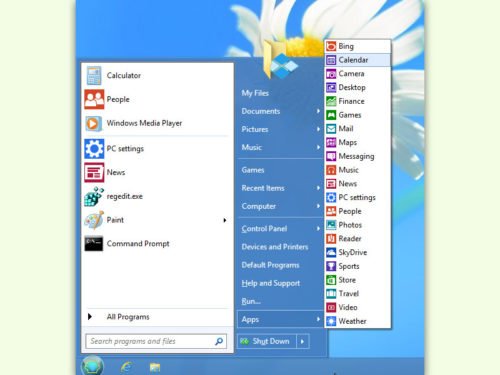
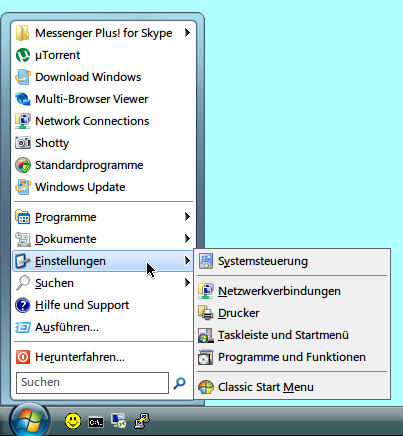
18.05.2012 | Tipps
An einer Stelle legt Microsoft bei fast jeder Windows-Version Hand an: beim Startmenü. Bei Windows Vista und 7 klappt das „Alle Programme“-Menü beispielsweise nicht mehr nach rechts aus, sondern innerhalb des Startmenü-Felds. Bei Windows 8 schließlich gibt es überhaupt kein Startmenü mehr. Wenn Sie wollen, können Sie das Startmenü genau so einstellen, wie Sie es haben möchten. (mehr …)
08.05.2011 | Tipps
Beim Umstieg von Windows XP zu Windows 7 fällt sofort das neue Design des Startmenüs ins Auge. Das gefällt nicht jedem. Viele Umsteiger wünschen sich das alte XP-Startmenü zurück. Bitte sehr: ein Gratisprogramm verpasst Windows 7 wieder das alte XP-Startmenü.
Wer zwar das moderne Windows 7 nutzen, in Sachen Design aber beim guten alten Windows XP bleiben möchte, sollte einen Blick auf das Gratisprogramm „Classic Shell“ werfen. Nach der Installation lässt sich im Konfigurationsfenster festlegen, ob nur das Startmenü oder auch der Windows-Explorer den Retro-Look verpasst bekommt.
Wichtig: Weiter unten auf der Download-Seite gibt’s im Bereich „Translation“ die deutsche Sprachdatei. Die DLL-Datei muss lediglich ins Classic-Shell-Verzeichnis kopiert werden.
Mit „Classic Shell“ Startmenü und Explorer im XP-Stil verwenden:
https://classicshell.sourceforge.net/